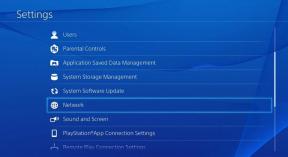File Flash Motorola XT1942-2 (firmware stock ROM)
Miscellanea / / August 04, 2021
Annunci
In questo tutorial, ti guideremo su come installare il file flash della ROM di serie su Motorola One Power XT1942-2 (chef). Il dispositivo è uscito dalla scatola con Android 8.1 Oreo e alimentato da Qualcomm Snapdragon 636. Se sei qualcuno che sta cercando di risolvere i problemi comuni del tuo dispositivo come il ciclo di avvio, riparare l'IMEI o risolvere qualsiasi problema di software, allora questa guida è per te.
Per installare il file flash del firmware su Motorola One Power XT1942-2, è necessario scaricare il software denominato ADB e lo strumento Fastboot. Questo metodo semplice e facile.

Contenuto della pagina
- 1 Vantaggi di Stock ROM:
- 2 File Flash del firmware Motorola One Power XT1942-2:
-
3 Procedura per installare il file Flash del firmware Motorola XT1942-2
- 3.1 Prerequisiti:
- 3.2 Guida all'installazione del firmware:
Vantaggi di Stock ROM:
Ecco le risposte al motivo per cui è necessario scaricare e salvare il file flash della ROM Stock di Motorola One Power XT1942-2 (chef) sul computer.
Annunci
- Se il tuo dispositivo è morto, puoi farlo unbrick utilizzando la Stock ROM file
- Puoi aggiustare o riparare l'IMEI sul dispositivo utilizzando i file DB da Stock ROM
- Rimuovi qualsiasi malware o adware da Motorola One Power
- Puoi correggere il file problema del ciclo di avvio su Motorola One Power
- Correzione Purtroppo, l'app ha interrotto l'errore su Motorola One Power
- Risolve il problema relativo alla rete
- Patch dell'immagine di avvio al root utilizzando Magisk: Guida Mediatek o Guida Spreadtrum
- Puoi unroot Motorola One Power
- Per ripristinare o rimuovere FRP sul tuo dispositivo: Mediatek FRP Guide o Guida FRP Spreadtrum
- Ripristina Motorola One Power torna allo stato di fabbrica
File Flash del firmware Motorola One Power XT1942-2:
|
Nome file Flash: QPTS30.61-18-16-5 Modello: XT1942-2 | India Versione Android: 10 |
Scarica |
|
Nome file Flash: QPTS30.61-18-16-3 Modello: XT1942-2 | India Versione Android: 10 |
Scarica |
Procedura per installare il file Flash del firmware Motorola XT1942-2
Se hai scaricato il firmware, segui questa guida per aggiornare manualmente il firmware di serie sul tuo Motorola One Power XT1942-2. Assicurati di seguire attentamente i passaggi.
Prerequisiti:
- Questa ROM è supportata solo per la variante Motorola One Power XT1942-2 (chef).
- Assicurati che il tuo dispositivo debba essere caricato almeno al 50% o più.
- Avrai bisogno di un PC o laptop con un cavo dati USB.
- Consigliamo sempre ai nostri lettori di prendere un file backup completo dei dati del dispositivo per motivi di sicurezza.
- Installare Driver USB Motorola e Strumento di salvataggio e assistente intelligente sul tuo PC
- Per eseguire il flash, è necessario scaricare il file Strumento ADB e Fastboot
Dichiarazione di non responsabilità:
GetDroidTips non sarà ritenuto responsabile per qualsiasi tipo di danno hardware o software al tuo dispositivo seguendo questa guida. Procedete a vostro rischio
Guida all'installazione del firmware:
Controlla la guida all'aggiornamento del firmware di seguito per Motorola One Power XT1942-2. Innanzitutto, assicurati di installare o estrarre lo strumento adb e fastboot sul tuo PC. Ora inserisci il bootloader sul tuo dispositivo.

Passo 1. Modalità Bootloader
Accedi alla modalità bootloader sul tuo telefono. Per avviare prima, spegni il telefono. Una volta spento completamente il dispositivo, tieni premuto il volume e accendilo. Dovresti vedere la schermata del bootloader.
Passo 2. Collega il tuo dispositivo al PC:
Dopo aver avviato il tuo Motorola One Power in modalità bootloader, ora collegalo al PC utilizzando il cavo USB.
Annunci
Passaggio 3. Scarica Stock ROM / Firmware:
Per ottenere la ROM completa, puoi utilizzare il file Strumento LMSA o Rescue and Smart Assistant. Scarica il file zip e copialo da qualche parte sul tuo PC. Lo strumento LMSA decomprimerà il file e rimuoverà il file zip scaricato.

Puoi anche scaricare la ROM stock completa dalla sezione del file flash di download sopra in questa guida.
Passaggio 4. Guida lampeggiante:
- Il prossimo passo è aprire la finestra di comando e andare alla cartella adb

- Immettere il seguente comando per eseguire il flashing del firmware.
partizione flash fastboot gpt.bin bootloader flash fastboot bootloader.img modem flash fastboot NON-HLOS.bin fastboot flash fsg fsg.mbn fastboot cancella modemst1 fastboot cancella modemst2 fastboot flash dsp adspso.bin. fastboot flash logo logo.bin fastboot flash boot boot.img fastboot flash recovery recovery.img. fastboot flash system system.img_sparsechunk.0 fastboot flash system system.img_sparsechunk.1 fastboot flash system system.img_sparsechunk.2 fastboot flash system system.img_sparsechunk.3 fastboot flash system system.img_sparsechunk.4 fastboot flash vendor vendor.img fastboot flash oem oem.img. fastboot cancella carrier fastboot cancella userdata fastboot cancella ddr fastboot oem fb_mode_clear fastboot riavvio
- Ora il tuo dispositivo si riavvierà nel bootloader con il firmware che hai installato.
Questo è tutto, ragazzi. Ci auguriamo che questa guida ti sia stata utile. Sentiti libero di chiedere nel commento qui sotto per ulteriori domande.
Annunci
Pubblicità Ultimo aggiornamento il 5 novembre 2018 alle 13:07 Infine, ecco il grande aggiornamento. Ora tu…
Pubblicità L'Haier HM-G157 Tigo è stato lanciato con specifiche di budget di fascia media e il dispositivo funziona con Android 8.1...
Annunci Ultimo aggiornamento il 16 maggio 2018 alle 01:04 Aggiornato il 15 maggio 2018: Huawei ha iniziato a lanciare il...

![Come installare l'immagine di sistema generica sui dispositivi Project Treble [Phh-Treble]](/f/a74c1d45720ac0981d8a0cb2fce99c91.jpg?width=288&height=384)